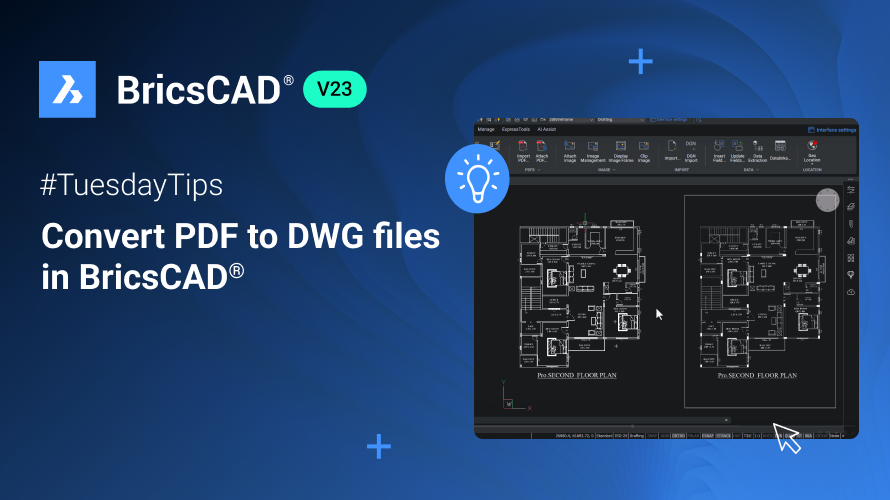Wenn Sie schon seit einiger Zeit dieselbe CAD-Lösung verwenden, verfügen Sie möglicherweise über eine umfangreiche Bibliothek dynamischer Blöcke. BricsCAD® ist 100% schreibgeschützt und kompatibel mit dynamischen Blöcken. Sie können also eine Datei mit dynamischen Blöcken in BricsCAD V24 öffnen und sogar deren Parameterwerte mithilfe von Griffen bearbeiten.
Sie können jedoch nicht auf die zugrunde liegende Blockdefinition zugreifen, um eine Aktion zu ändern, zu entfernen oder hinzuzufügen. Deshalb haben wir eine Reihe parametrischer Operationen entwickelt, darunter BLOCKKONVERT, sodass Sie beim Wechsel zu BricsCAD® weiterhin mit Ihren Blöcken arbeiten können, indem Sie dynamische Blöcke in BricsCAD-native parametrische Blöcke konvertieren.
Bearbeitung dynamischer Blöcke in BricsCAD®
Wenn Sie die zugrunde liegende Definition eines dynamischen Blocks bearbeiten möchten, verwenden Sie den Befehl BLOCKKONVERT. Schauen wir uns an, wie es funktioniert!
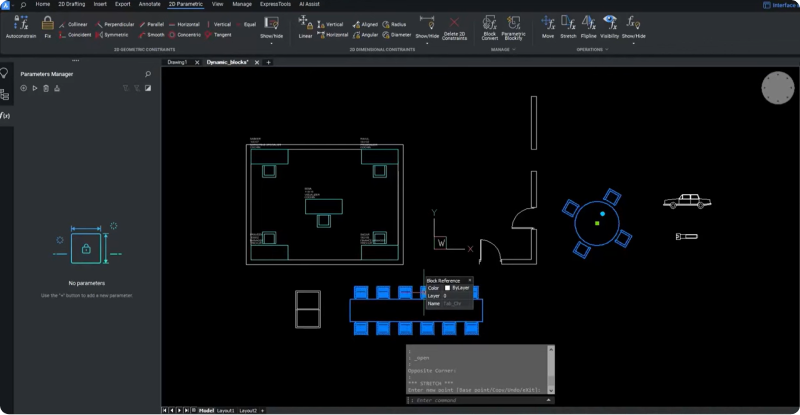
Wir beginnen damit, das Aussehen des Tisches im folgenden Beispiel zu ändern, indem wir ihm abgerundete Ecken geben und die Farbe der Sitze ändern.
- Um die Blockdefinitionsoptionen zu öffnen, verwenden Sie den Befehl BBEARB und wählen Sie im Dialog den Block " Tab_Chr " aus.
- Da Sie die Blockdefinition nicht bearbeiten können, fragt BricsCAD, ob Sie den Block konvertieren möchten.
- Klicken Sie in der Eingabeaufforderung auf " Ja ".
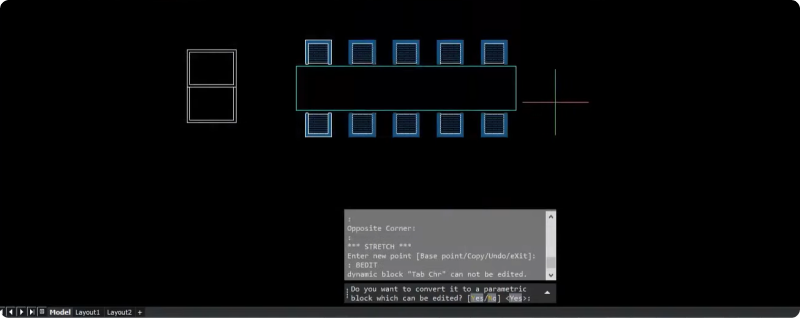
Im erweiterten Befehlsdialogfeld BLOCKKONVERT können Sie sehen, dass die meisten Blockdefinitionen zur Konvertierung bereit sind.
- Aktivieren Sie in den Ausgabeoptionen des Dialogs das Kontrollkästchen " Blockdefinitionen ersetzen ".
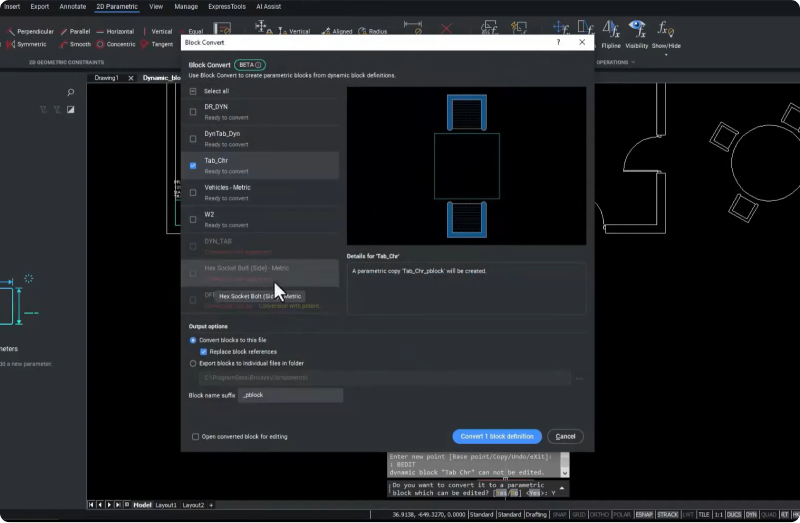
Dadurch wird die Blockdefinition innerhalb der aktuellen DWG-Datei konvertiert und vorhandene Blockreferenzen im aktiven Bereich direkt durch Blockreferenzen auf die neu erstellte Blockdefinition ersetzt.
- Klicken Sie auf die Schaltfläche " Konvertieren ".
Zurück im Modelbereich können Sie sehen, dass sich das Erscheinungsbild des Tischblocks geändert hat.
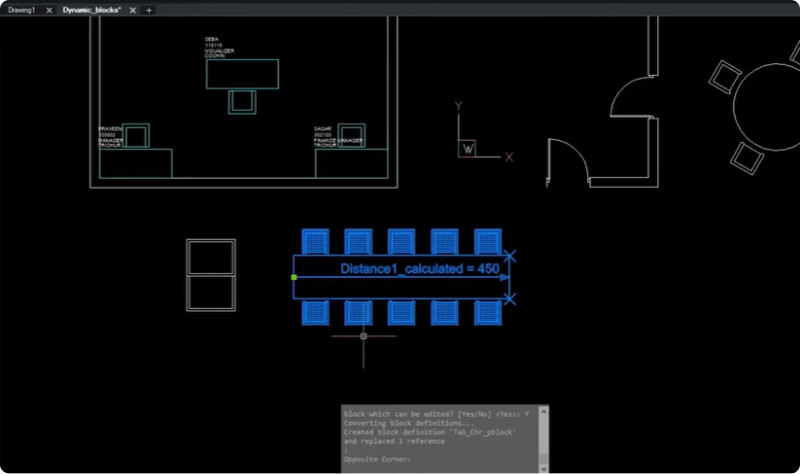
Bearbeitung der Blockdefinitionen in BricsCAD® V24
Jetzt können wir den Befehl BBEARB verwenden!
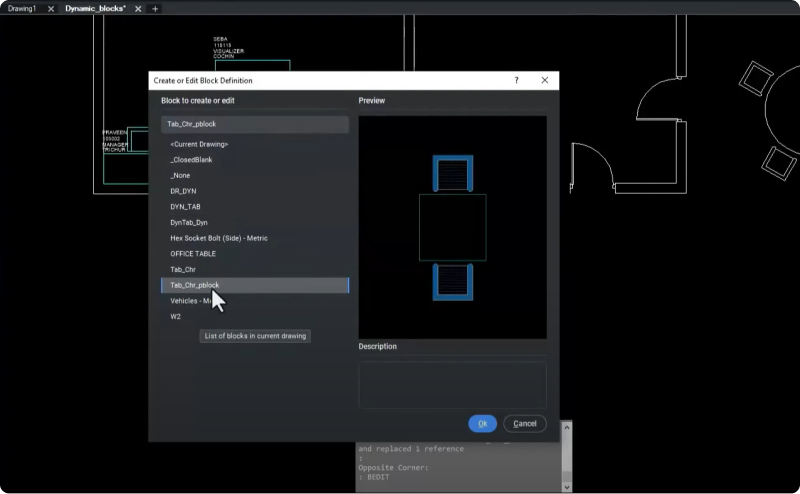
- Wenn der Befehlsdialog erscheint, wählen Sie die neue Definition " Tab_Chr_pblock ".
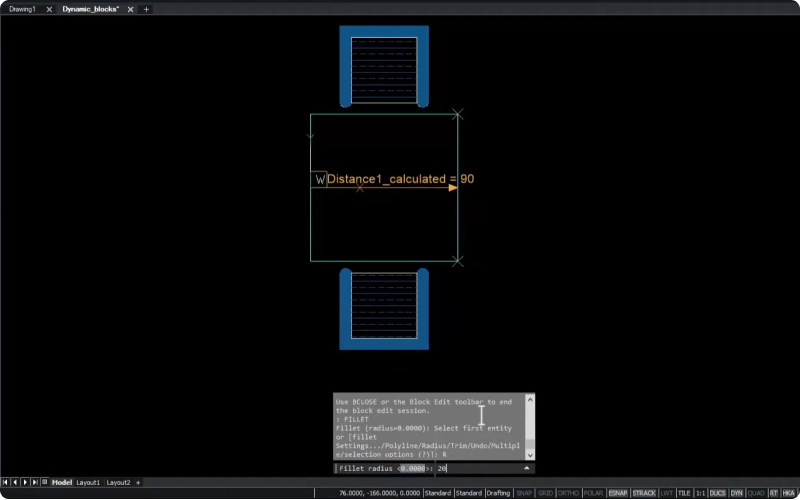
- Geben Sie den Befehl ABRUNDEN ein, um die Tischecken stärker abzurunden.
- Stellen Sie den Radius auf 20 ein.
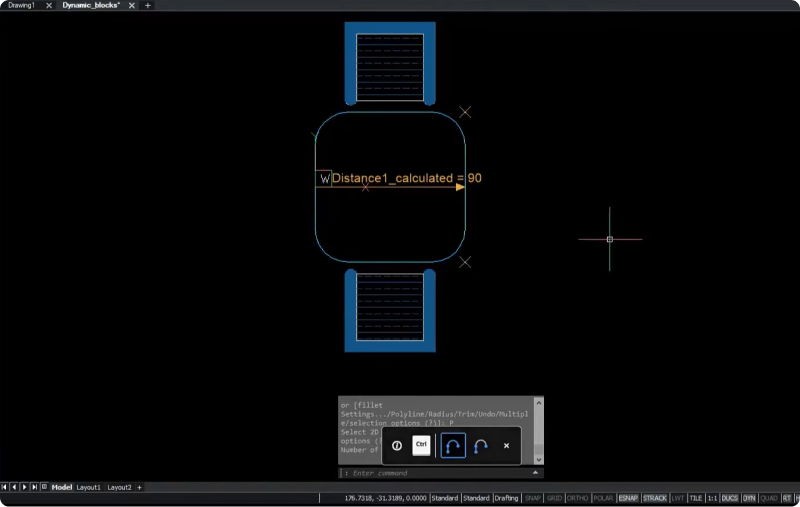
- Wählen Sie die Option Polylinie .
- Speichern Sie den Block.
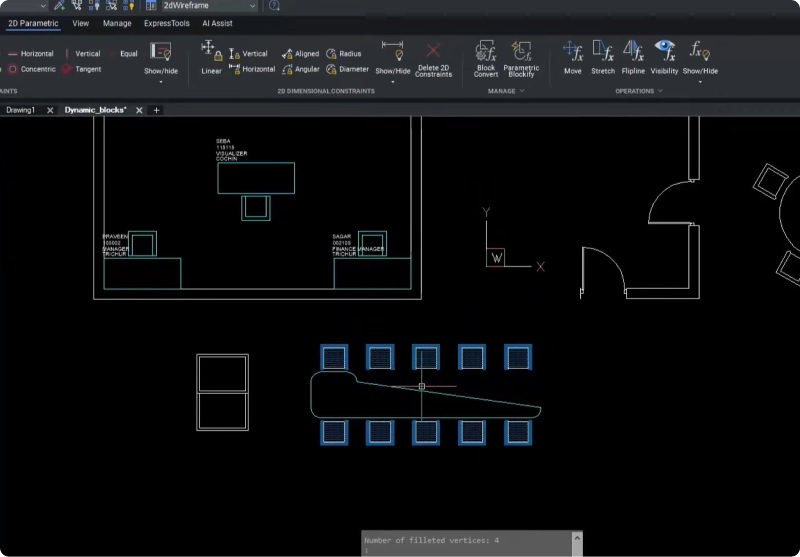
Sie sehen, dass mit dem Tisch etwas nicht stimmt. Überprüfen wir also die Streckungsoperation.
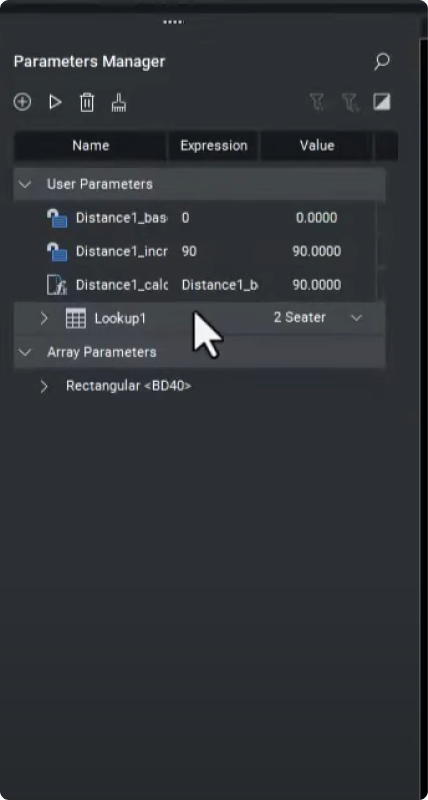
- Verwenden Sie den Befehl BBEARB erneut, um zum Panel Parameter-Manager zu navigieren.
Hier können wir sehen, dass ein Parametersymbol anders ist - dies ist die Streckungsoperation!
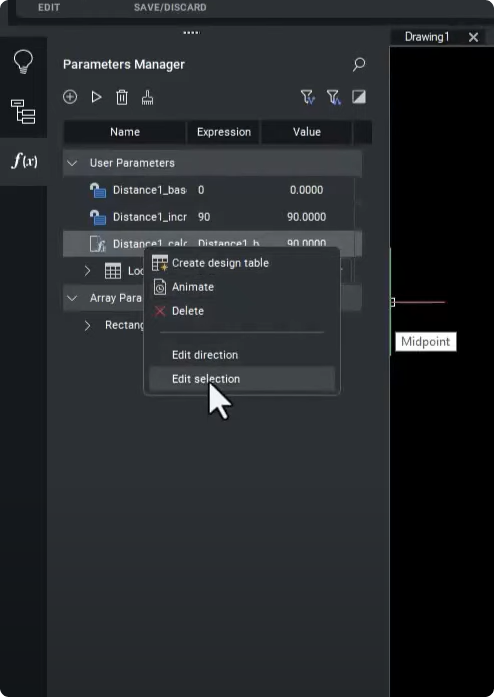
- Klicken Sie mit der rechten Maustaste auf das Symbol und wählen Sie " Auswahl bearbeiten ". Auf diese Weise können Sie den Streckrahmen rekonstruieren, der die Streckpunkte definiert.
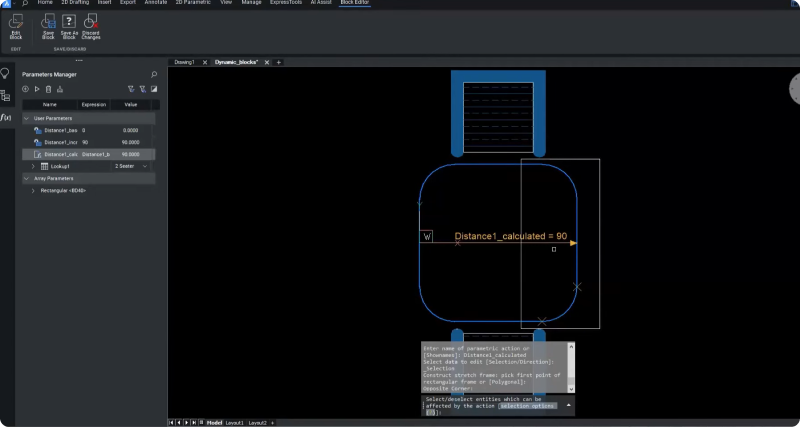
In diesem Beispiel haben wir die gesamte rechte Seite des Tisches mit einem Quader ausgewählt und dabei darauf geachtet, die Scheitelpunkte der abgerundeten Ecken einzuschließen.
Mit der Option " Animieren " im Panel " Parameter-Manager " können Sie das neue Streckungsverhalten validieren und prüfen, ob es wie erwartet funktioniert.
Jetzt muss die Farbe des Stuhls geändert werden.
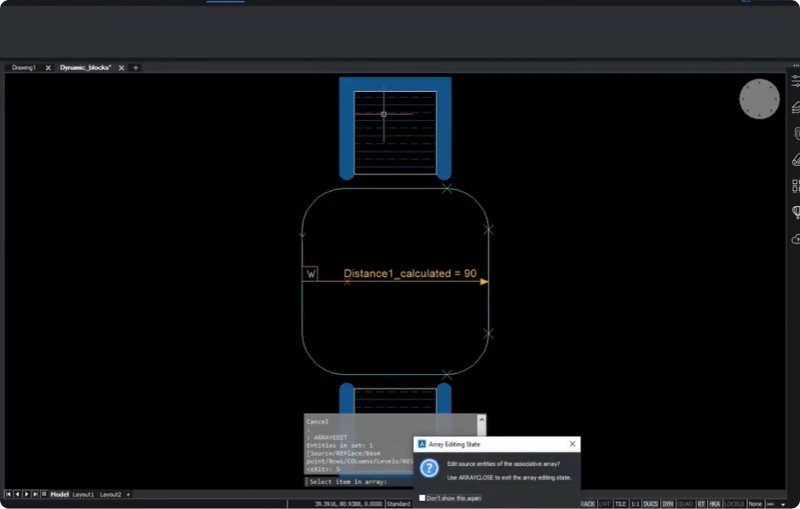
- Geben Sie den Befehl REIHEBEARB ein, klicken Sie in der Eingabeaufforderung auf " Quelle " und wählen Sie beide Rücksitzschraffuren als Quelle aus.
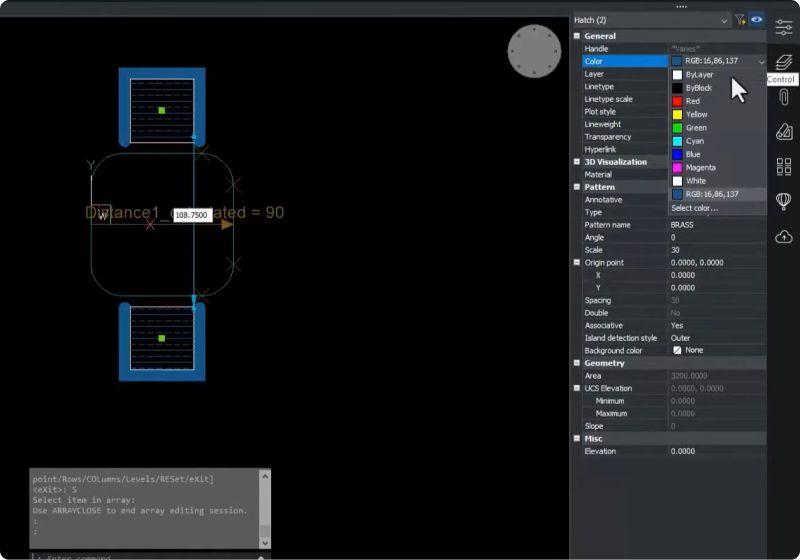
- Öffnen Sie das Panel Eigenschaften und wählen Sie die gewünschte Farbe aus. In diesem Beispiel haben wir Cyan gewählt.
- Klicken Sie auf " Änderungen speichern ", um den Befehl REIHEBEARB zu beenden.
- Klicken Sie auf " Block speichern ", um den Befehl BBEARB zu beenden.
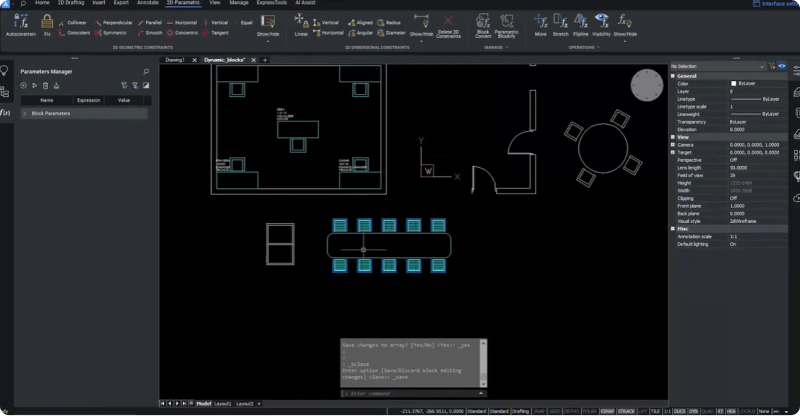
Sie haben Ihre dynamischen Blöcke erfolgreich in parametrische Blöcke von BricsCAD konvertiert, ihre Blockdefinitionen bearbeitet und ihr Erscheinungsbild geändert! Mit dem Befehl BLOCKKONVERT können Sie schnell mit Ihren vorhandenen dynamischen Blöcken in BricsCAD arbeiten. Sie müssen sich also keine Sorgen machen, dass Ihre Blockbibliothek verloren geht, wenn Sie zu BricsCAD wechseln.
Wenn Sie mehr über die Verwendung der parametrischen Blöcke von BricsCAD erfahren möchten, lesen Sie diesen Blog-Artikel, der die neuen parametrischen Operationen in BricsCAD V24 beschreibt.
Es gibt viele weitere neue Funktionen und Verbesserungen in BricsCAD V24, also schauen Sie sich die Breakout\-Sitzungen an, um eine ausführliche Präsentation einiger dieser neuen Funktionen zu erhalten!
Sehen Sie sich das Video an!
Sehen Sie sich die Breakout\-Sitzung auf dem YouTube-Kanal von Bricsys an, um den Befehl BLOCKKONVERT in Aktion zu sehen!
Möchten Sie mehr über BricsCAD® V24 erfahren?
Wenn Sie neugierig sind, was Sie sonst noch in BricsCAD V24 tun können, besuchen Sie unseren YouTube\-Kanal oder werfen Sie einen Blick auf den Rest des Bricsys\-Blogs, um mehr zu erfahren!
Haben Sie BricsCAD® V24 verwendet und haben Sie Ideen oder Vorschläge?
Fantastisch! Wir freuen uns, Ihre Meinung zu BricsCAD® zu hören – jedes Feedback, ob gut oder schlecht, ist willkommen. Der beste Weg, uns Ihre Meinung über BricsCAD mitzuteilen, ist, uns eine Supportanfrage zu senden. Unser Support-Team hilft Ihnen gerne weiter.
Beginnen Sie noch heute mit BricsCAD® V24
Kaufen Sie BricsCAD oder laden Sie jetzt die kostenlose 30\-Tage\-Testversion herunter und entdecken Sie, wie Sie mit BricsCAD Ihre Zeit bis zur Lieferung verkürzen können.